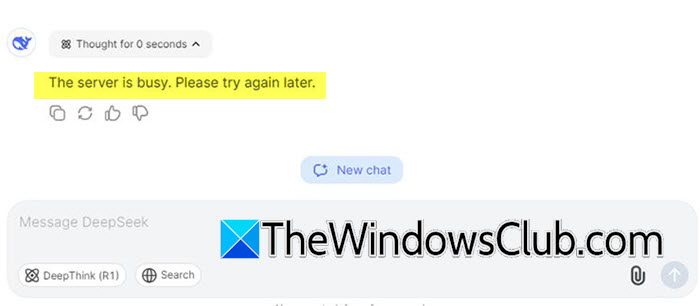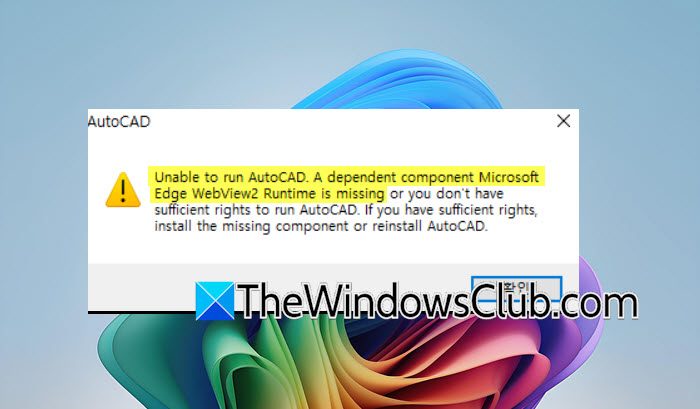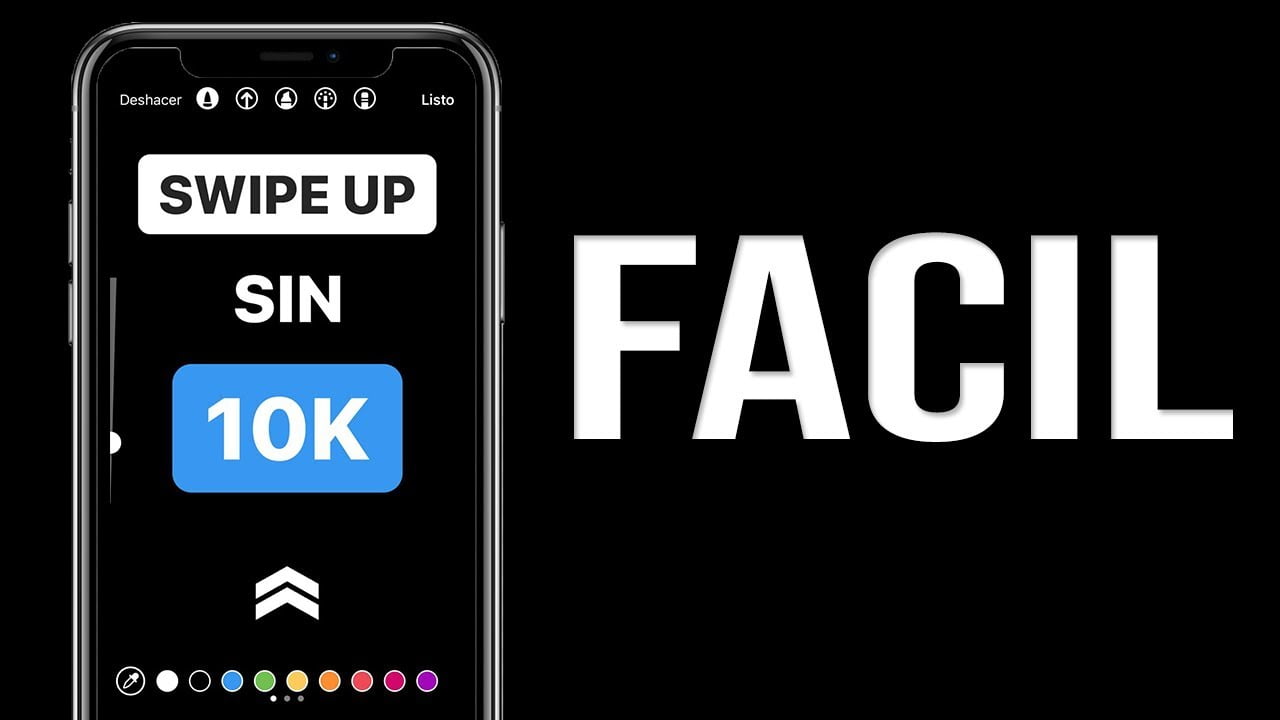У цій статті я покажу вамяк зробити табель відвідування в Microsoft Excel. Цей підручник допоможе вам керувати записами відвідуваності в цифровому вигляді. Використовуючи цю автоматизовану таблицю Excel, ви можете легко розрахувати відсоток поточних днів ваших співробітників, що допоможе вам, коли настане термін оцінювання ваших співробітників.
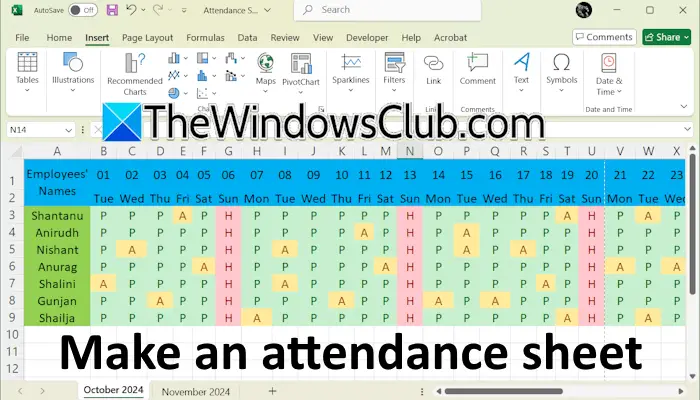
Цей посібник допоможе вам створити табелі відвідуваності в Excel. Це корисно як для шкіл, так і для організацій.
Я створив зразок аркуша з іменами деяких співробітників. Якщо ви створюєте таблицю відвідуваності для своєї школи, ви можете замінити поле «Імена співробітників» полем «Імена учнів». Ви також можете використовуватиОбтікання текстоміОб’єднати та відцентруватипараметри правильного розташування тексту в клітинках.
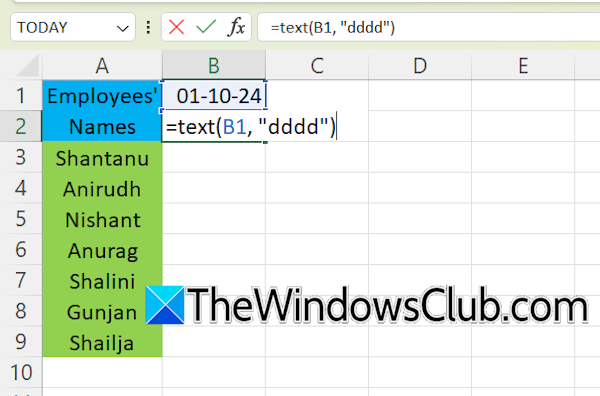
Перший крок — додати дати певного місяця до аркуша Excel. Виберіть клітинку та введіть дату у форматі ДД-ММ-РРРР. Наприклад, для створення табеля відвідуваності за жовтень 2024 року датою буде 10.01.2024. Комірка під датою повинна представляти відповідний день. Для цього введіть таку формулу в комірку під коміркою, що містить дату:
=TEXT(B1, "dddd")
У наведеній вище формулі B1 — це адреса комірки, що містить дату. Ваш аркуш Excel може мати іншу адресу.
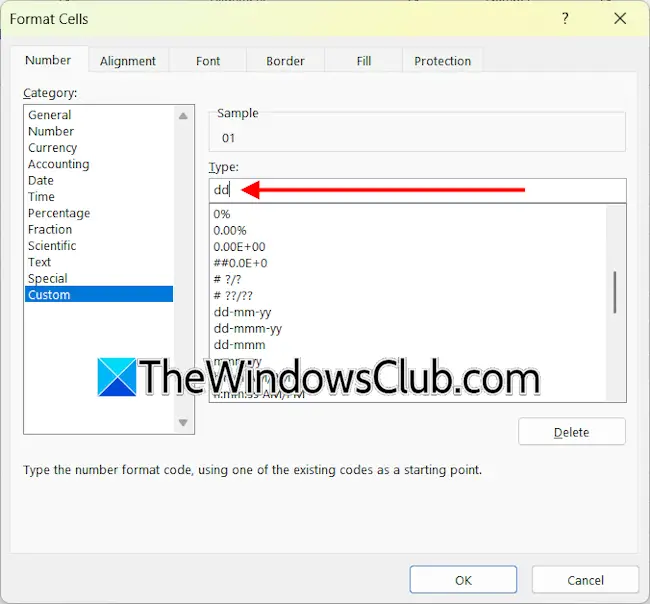
Наступним кроком є форматування дати лише у форматі DD. Це зробить вашу табель відвідуваності компактною. Клацніть правою кнопкою миші клітинку, що містить дату, і виберітьФормат клітинок. ВиберітьCustomі виберітьдд-мм-ррформат з правого боку. Видалитимм-рріз цього формату та натисніть OK. Якщо ви хочете представити назви днів у короткому форматі, змініть наведену вище формулу на:
=TEXT (B1, "ddd")
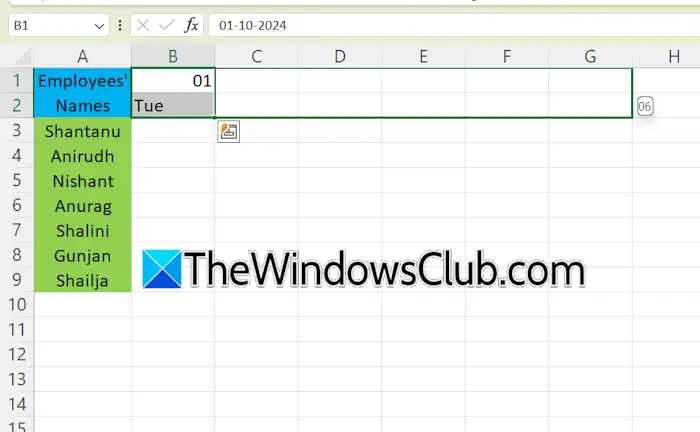
Виберіть клітинки, що містять дату та день, і перетягніть їх праворуч за допомогою маркера заповнення. Після заповнення всіх дат місяця в наступні клітинки введіть такі тексти:
- присутній
- Відсутній
- свята
- робочі дні
- Відвідуваність у відсотках
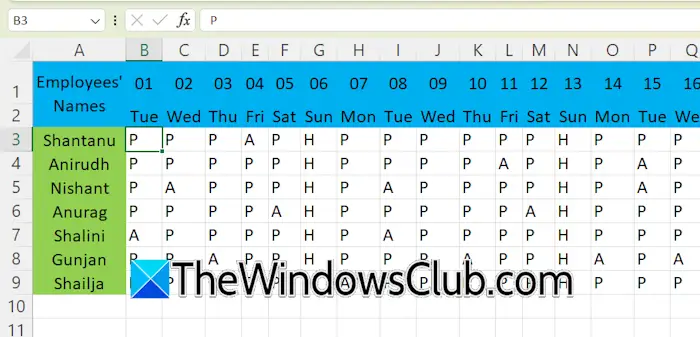
Позначте неділі літерою H, поточні дні ваших співробітників літерою P, а дні відсутності ваших співробітників буквою A.
Наступним кроком є застосування умовного форматування для поточних днів, днів відсутності та свят. Я вибрав зелений колір, щоб показати поточні дні, жовтий — дні відсутності, червоний — свята. Ви можете вибрати відповідний колір.
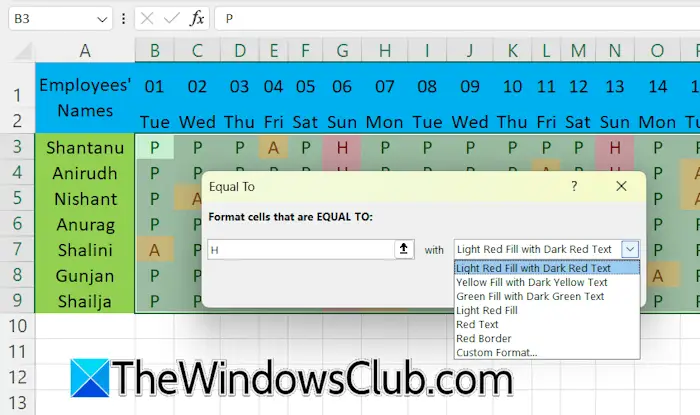
Виділіть усі клітинки, що містять літери P, A та H. Перейдіть доДомашня сторінка > Умовне форматування > Правила виділення клітинок > Дорівнює. ТипПу потрібному полі та виберіть потрібний параметр у випадаючому списку. Повторіть цей процес, щоб застосувати умовне форматування до клітинок, у яких відображаються вихідні та вихідні дні. Ви також можете вибрати власний колір для клітинок, вибравшиСпеціальний форматваріант.
Щоб розрахувати поточні дні працівника, виберіть потрібну комірку та введіть таку формулу:
=COUNTIF(cell range, "P")
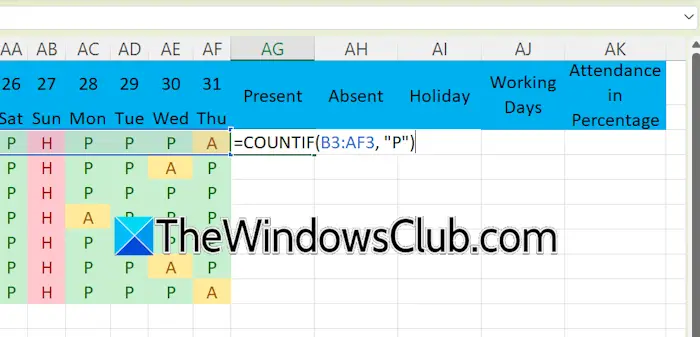
У наведеній вище формулі введіть правильний діапазон комірок, який представляє загальну кількість днів місяця для кожного працівника. Наприклад, якщо загальна кількість днів у місяці працівника коливається від B3 до AF3, діапазон клітинок буде B3:AF3. Отже, формула матиме вигляд:
=COUNTIF(B3:AF3, "P")
Заповніть дані в усіх порожніх клітинках за допомогою маркера заповнення. Так само підрахуйте дні відсутності працівника за такою формулою:
=COUNTIF(cell range, "A")
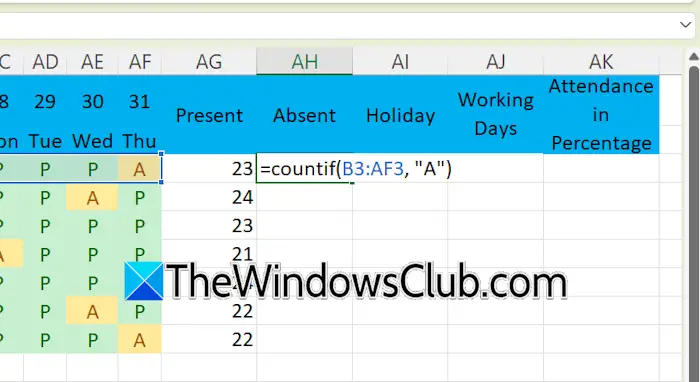
Введіть правильний діапазон клітинок у наведену вище формулу; інакше ви отримаєте помилку або неправильний результат.
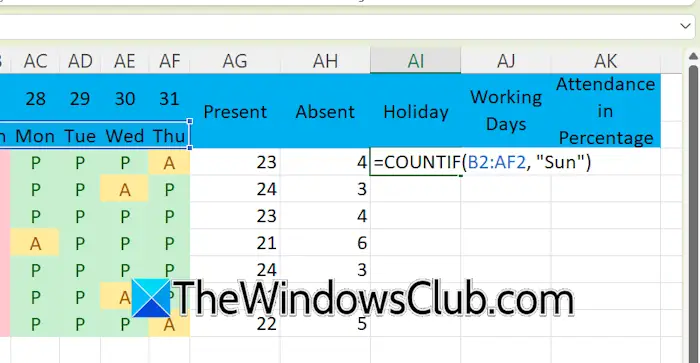
У цьому аркуші Excel свята — це загальна кількість неділь у певному місяці. Тому виберіть діапазон клітинок, що містить назви днів для підрахунку свят. Використовуйте таку формулу:
=COUNTIF(cell range, "Sun")
Введіть правильний діапазон клітинок. У наведеній вище формулі ви також повинні зафіксувати діапазон клітинок; інакше Excel змінить значення діапазону клітинок, коли ви заповнюєте інші порожні клітинки за допомогою маркера заповнення. У цьому випадку використовуйте$функція.
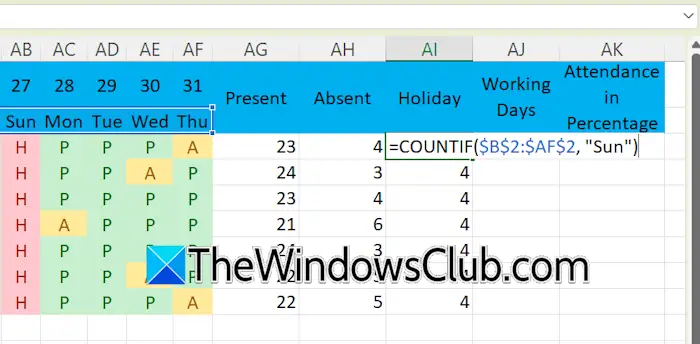
Припустімо, що діапазон клітинок, що містить назви днів, становить від B2 до AF2, формула буде такою:
=COUNTIF($B$2:$AF$2, "Sun")
Робочі дні - це сукупність днів присутності та відсутності. Отже, формула для розрахунку робочих днів така:
=SUM(cell range)
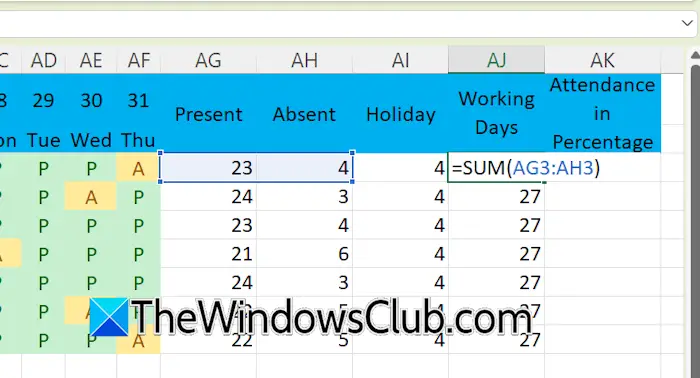
Припустимо, у комірках AG3 і AH3 відображаються дні присутності і відсутності конкретного співробітника відповідно, формула набуде вигляду:
=SUM(AG3:AH3)
Щоб розрахувати відсоток відвідуваності працівника, використовуйте таку формулу:
=Present days/Working days
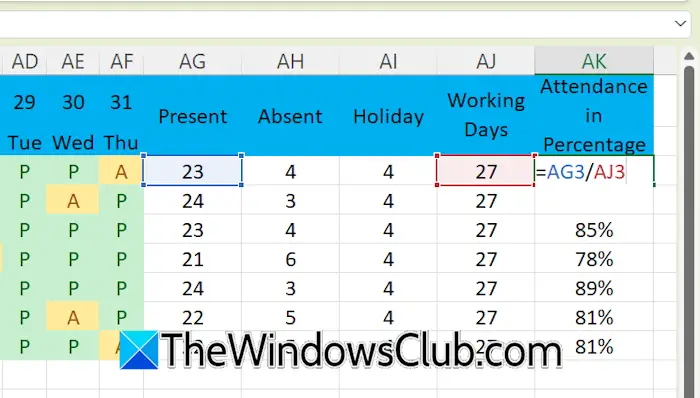
Замініть поточні та робочі дні у наведеній вище формулі правильною адресою клітинки. Ви отримаєте результат у десяткових дробах. Перетворіть його у відсоткове значення за%стиль на вкладці Головна. Крім того, ви можете використовуватиCtrl + Shift + %комбінація клавіш. Використовуйте маркер заповнення, щоб заповнити порожні клітинки.
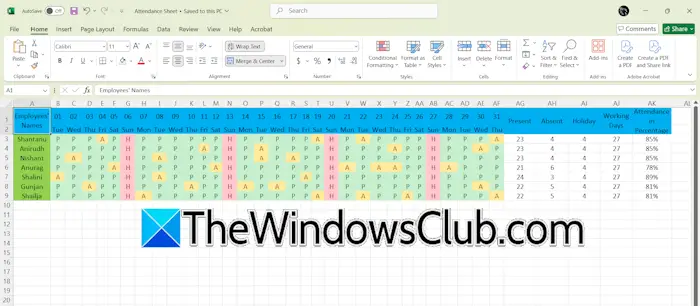
Створено табель відвідування в Excel за окремий місяць. Щоб створити таблицю відвідуваності на наступний місяць, скопіюйте всі дані на нову сторінку в Excel і змініть дати. Назви відповідних днів зміняться автоматично. Тепер вам потрібно ввести P, A та H вручну.
Ось і все. Сподіваюся, це допоможе.
Як створити поле контрольного списку в Excel?
Функція контрольного списку доступна в Microsoft Office 365 і Excel для Інтернету. Щоб створити поле контрольного списку в Excel, перейдіть на вкладку «Вставлення» та натисніть опцію «Прапорець». Після цього прапорець буде додано до вибраної клітинки або діапазону клітинок.
У версіях Office, відмінних від Office 365, доступні два різні типи прапорців: прапорці ActiveX Control і Form Control. Ці прапорці відрізняються від доступних у Microsoft Office 365.
Як роздрукувати аркуш Excel?
Щоб надрукувати аркуш Excel, відкрийте його в Excel, а потім перейдіть доФайл > Друк. Крім того, ви також можете використовуватиCtrl + Pкомбінація клавіш. Виберіть свій принтер, налаштуйте параметри друку та натиснітьРоздрукувати.
Читайте далі:.